Kako povečati številke, ko se vrednost spremeni v drugem stolpcu?
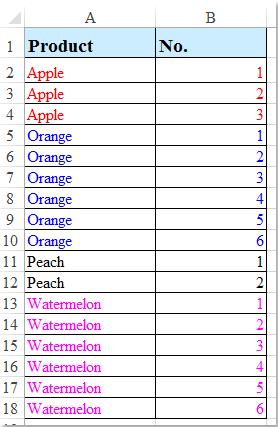
Recimo, da imate seznam vrednosti v stolpcu A, zdaj pa želite povečati število za 1 v stolpcu B, ko se vrednost v stolpcu A spremeni, kar pomeni, da se številke v stolpcu B povečujejo, dokler se vrednost v stolpcu A ne spremeni, nato prirast števila se znova začne od 1, kot je prikazano na levi sliki zaslona. V Excelu lahko to nalogo rešite z naslednjo metodo.
Povečajte številke, ko se vrednost spremeni v vsaki skupini s formulo
 Povečajte številke, ko se vrednost spremeni v vsaki skupini s formulo
Povečajte številke, ko se vrednost spremeni v vsaki skupini s formulo
Če želite številke povečati na podlagi drugega stolpca, ko se vrednost spremeni, vam bo morda v pomoč naslednja preprosta formula.
1. Vnesite to formulo: = IF (A2 <> A1,1, B1 + 1) v prazno celico, ki poleg vaših podatkov, B2, na primer, glej posnetek zaslona:

2. Nato povlecite ročico za polnjenje navzdol do celic, v katere želite zapolniti zaporedne številke, in znova zaženite vsako spremembo v stolpcu A, glejte posnetek zaslona:

Opombe: Tu je še ena formula = ŠTEVILO ($ A $ 2: A2, A2) vam lahko pomaga tudi pri ustvarjanju zaporedja števil, ki se znova zažene za vsako spremembo v drugem stolpcu.
Najboljša pisarniška orodja za produktivnost
Napolnite svoje Excelove spretnosti s Kutools za Excel in izkusite učinkovitost kot še nikoli prej. Kutools za Excel ponuja več kot 300 naprednih funkcij za povečanje produktivnosti in prihranek časa. Kliknite tukaj, če želite pridobiti funkcijo, ki jo najbolj potrebujete...

Kartica Office prinaša vmesnik z zavihki v Office in poenostavi vaše delo
- Omogočite urejanje in branje z zavihki v Wordu, Excelu, PowerPointu, Publisher, Access, Visio in Project.
- Odprite in ustvarite več dokumentov v novih zavihkih istega okna in ne v novih oknih.
- Poveča vašo produktivnost za 50%in vsak dan zmanjša na stotine klikov miške za vas!
